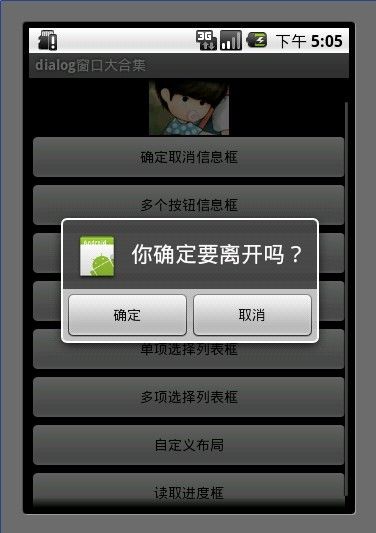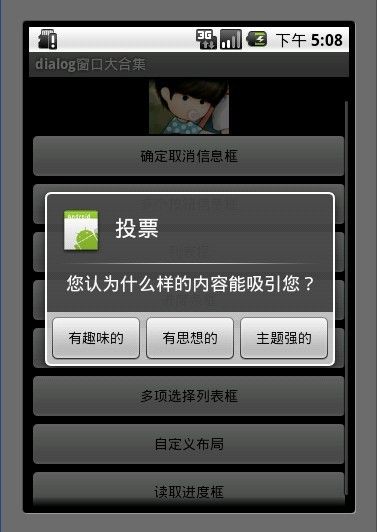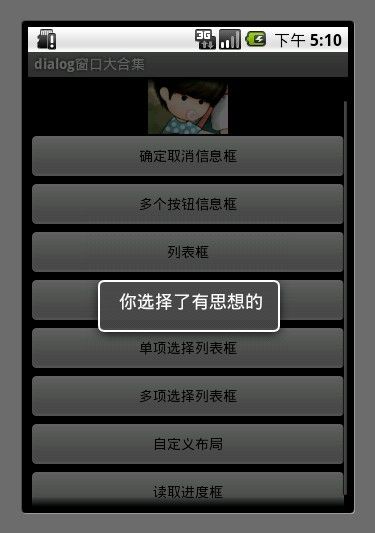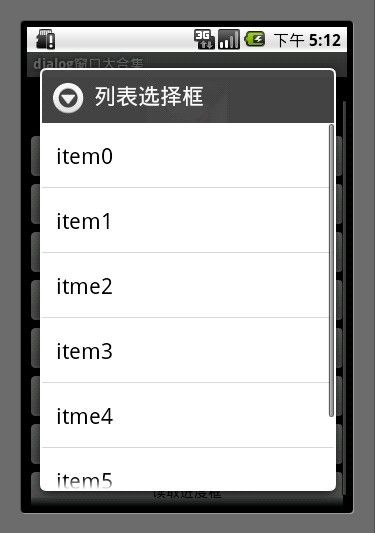android--对话框
1.确定取消对话框
对话框中有2个按钮 通过调用 setPositiveButton 方法 和 setNegativeButton 方法 可以设置按钮的显示内容以及按钮的监听事件。
我们使用AlerDialog 创建对话框
AlertDialog.Builder builder = new AlertDialog.Builder(MainDialog.this);
使用builder设置对话框的title button icon 等等
builder.setIcon(R.drawable.icon);
builder.setTitle("你确定要离开吗?");
builder.setPositiveButton("确定", new DialogInterface.OnClickListener() {
public void onClick(DialogInterface dialog, int whichButton) {
//这里添加点击确定后的逻辑
showDialog("你选择了确定");
}
});
builder.setNegativeButton("取消", new DialogInterface.OnClickListener() {
public void onClick(DialogInterface dialog, int whichButton) {
//这里添加点击确定后的逻辑
showDialog("你选择了取消");
}
});
builder.create().show();
这个dialog用于现实onClick后监听的内容信息
private void showDialog(String str) {
new AlertDialog.Builder(MainDialog.this)
.setMessage(str)
.show();
}
2.多个按钮信息框
AlertDialog.Builder builder = new AlertDialog.Builder(MainDialog.this);
builder.setIcon(R.drawable.icon);
builder.setTitle("投票");
builder.setMessage("您认为什么样的内容能吸引您?");
builder.setPositiveButton("有趣味的", new DialogInterface.OnClickListener() {
public void onClick(DialogInterface dialog, int whichButton) {
showDialog("你选择了有趣味的");
}
});
builder.setNeutralButton("有思想的", new DialogInterface.OnClickListener() {
public void onClick(DialogInterface dialog, int whichButton) {
showDialog("你选择了有思想的");
}
});
builder.setNegativeButton("主题强的", new DialogInterface.OnClickListener() {
public void onClick(DialogInterface dialog, int whichButton) {
showDialog("你选择了主题强的");
}
});
builder.create().show();
3.列表框
这个数组用于列表选择
final String[] mItems = {"item0","item1","itme2","item3","itme4","item5","item6"};
[java] view plaincopy
AlertDialog.Builder builder = new AlertDialog.Builder(MainDialog.this);
builder.setTitle("列表选择框");
builder.setItems(mItems, new DialogInterface.OnClickListener() {
public void onClick(DialogInterface dialog, int which) {
//点击后弹出窗口选择了第几项
////////////////////////////////////////////////////////////////////////////////////////////////////////////////////
*********************************************************************************************************************
////////////////////////////////////////////////////////////////////////////////////////////////////////////////////////////
Android对话框的托管以及不同的创建方法
Android也提供了创建对话框的快捷方式,在Activity中可以通过如showDialog(), onCreateDialog(), onPrepareDialog(),dismissDialog(), removeDialog()等方法来创建和管理对话框。
Activity的onCreateDialog方法用于在创建并显示Android对话框的时候调用,比如:
1
1 @Override
2 protected Dialog onCreateDialog(int id, Bundle args)
3 {
4 return new AlertDialog.Builder(this).setMessage("How are you?").setPositiveButton("Fine" , new DialogInterface.OnClickListener()
5 {
6 public void onClick(DialogInterface dialog, int which)
7 {
8 }
9 }).setNegativeButton("Not so good" , new DialogInterface.OnClickListener()
10 {
11 public void onClick(DialogInterface dialog, int which)
12 {
13 }
14 }).create();
15 }
你可以同时创建多个对话框,通过为他们设置id参数来区分它们,然后可以通过 showDialog(id)方法来显示。 onCreateDialog方法只会在第一次调用showDialog方法时才会被调用,在之后的showDialog()的调用中,对话框不是被新建出来的,而是直接显示之前创建过的那些Android对话框。
如果你想要更新对话框的内容,你只要在 onPrepareDialog()中作相应的工作就可以了,该方法会在对话框显示之前进行调用。
dismissDialog()方法是用来关闭对话框的;removeDialog()方法用来将对话框从Activity的托管中移除(如果对已经移除的对话框重新进行调用showDialog ,则该对话框将进行重新创建)。
另外一种简单的显示Android对话框的方式是让Activity以Dialog的方式来工作(假装?),这种Activity被称作浮动 Activity。这种Activity可以通过配置它的主题来实现,我们可以在AndroidManifest.xml中进行类似如下的配置:
1 <activity
2 android:name=”.DialogActivity”
3 android:label=”@string/activity_dialog”
4 android:theme=”@android:style/Theme.Dialog”
5 </activity>
这样,该Activity就会应用了 ‘Theme.Dialog’的主题而看起来像Android对话框了。